![]() Адрес
http://90.189.213.191:4422/doc_sh/pisar_v1/
Адрес
http://90.189.213.191:4422/doc_sh/pisar_v1/
Перенос
темы на
сервер
автора 19-03-2017
--------------------------------------------------------------------------------------------------------
Есть ли
способ
предсказать
будущее? –
Есть. Это его
сделать.
АЦП DS2450
Документация
по работе с
программой – pisar_v1.exe
перейти
на
продолжение АЦП
для адаптера usb
Содержание
- Определение параметров тайм-аутов и подстройка под максимальное быстродействие;
- Графическое отображение входных сигналов в тестовом режиме;
- Режим автоматической настройки:
- Подготовка файла инициализации и рабочий режим;
- Анализатор графиков;
- Запись данных с предварительной обработкой;
- Режим
имитатора;
- Анализ
зон
неопределенности
ds2450 и ее
исправление;
- Выводы
Назначение
программы
Программа pisar_v1.exe предназначена для приема информации от АЦП ds2450 фирмы Dallas Semiconductor . Адаптер с прямым управлением шины Microlan
Программа работает под операционной системой Windows Vista/2000/XP/98/95.
Состав системы и схемы подключения.
Вариант адаптера для сопряжения компьютера с шиной Microlan
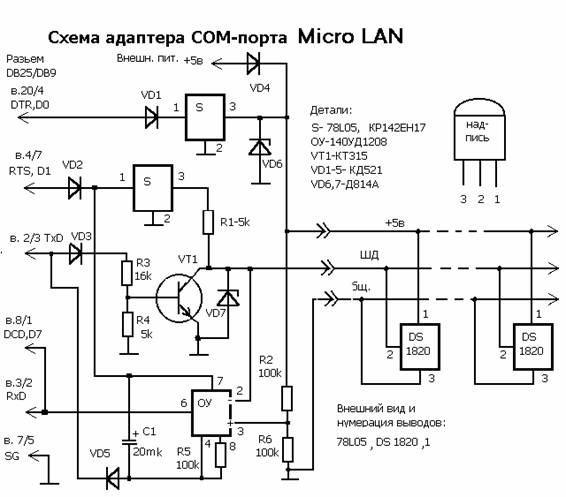
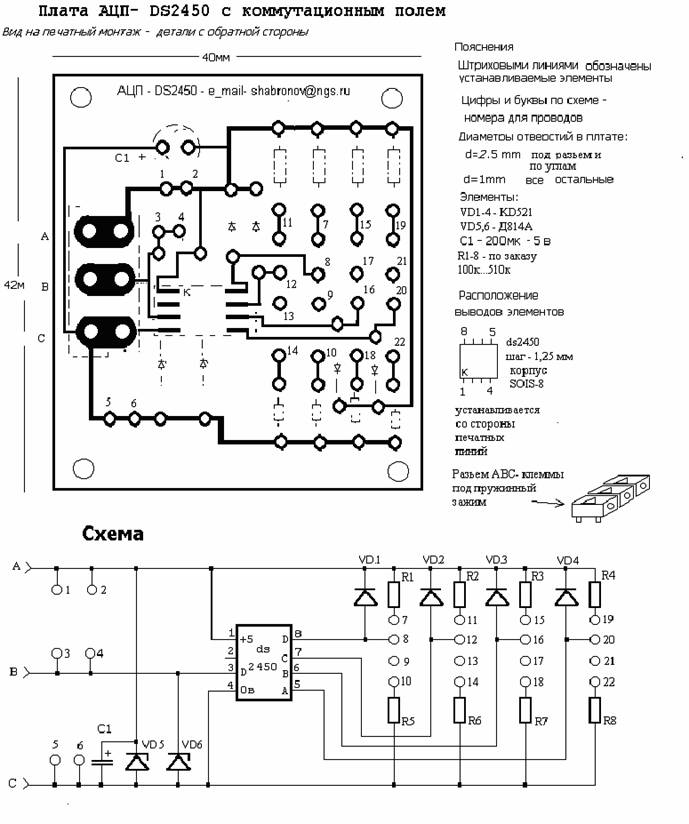
Тестовый режим работы
Программа pisar_v1.exe переходит в режим тестов при выполнении с опцией s, далее дополнительно можно указать порт (1..4) и номера режимов тестов.

При выполнении открывается окно тестового режима:
Кроме того, перейти в режим тестов можно и при выполнении в пустом каталоге программы pisar_v1.exe. Для этого надо нажать клавишу 1, выбрать тест в начале выполнения программы.
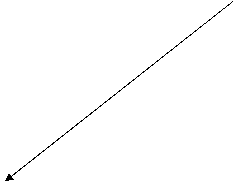
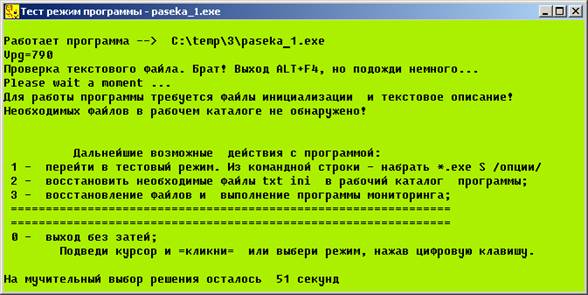
Внимание! Если в
рабочем
каталоге находятся
файлы *.ini и *.txt то
программа их
считывает и продолжит
работу в
основном
режиме. Никаких
сообщений о
переходе в тесты не
будет.
Для работы данной программы рекомендуется выполнить последовательность :
1- создать 2а каталога (т.е. папку в терминах Windows) в удобном месте и назвать их, например
- c:\works - т.е. – рабочая папка в корневом каталоге диска с: Допускается ее размещать в любом удобном для вас месте;
- c:\temp - т.е - временная папка в корневом каталоге диска с: Этот путь прописан в файле инициализации;
2 – файл pisar_v1.exe поместить в папку works и его выполнить ;
3 – на задаваемый вопрос ответить 3 – т.е. восстановление и выполнение.
Далее, программа начнет выполняться. И даже, если у Вас нет АЦП или СОМ-портов, - будет демо – режим. Но разобраться с причинами Вам поможет режим тестов – клавиша 1.
Выбор режима осуществляется нажатием клавиш цифр или подведением курсора на цифру и нажатием левой кнопки мышки.
В начале, необходимо убедиться в правильности назначения СОМ-порта, и опросе подключенной схемы. Если СОМ-порт отсутствует, а Вы его выбрали для программы, то получите сообщение о невозможности открыть СОМ-порт.
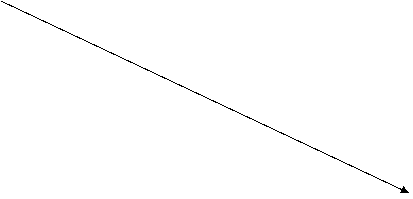 Например,
СОМ-2
Например,
СОМ-2


Проверьте, какие порты есть на компьютере через панель управления в диспетчере устройств.
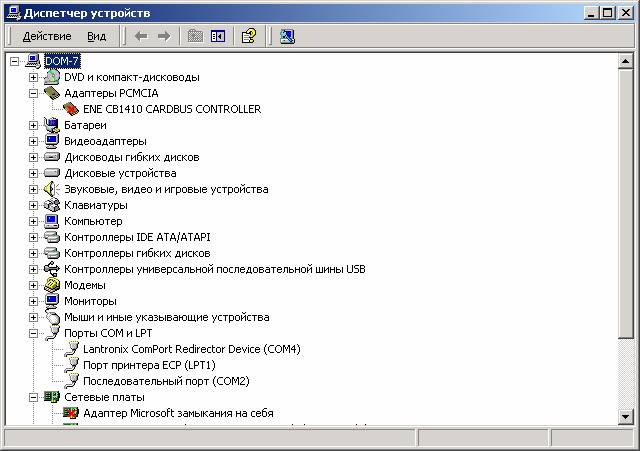
Если порт присутствует, а выдается ошибка открытия. Вероятнее всего, что он занят уже другой программой. Необходимо проверить использование модемов, принтеров или сотовых телефонов данным портом.
Режим тестов содержит и другие контрольные тесты, для систем телеизмерения.
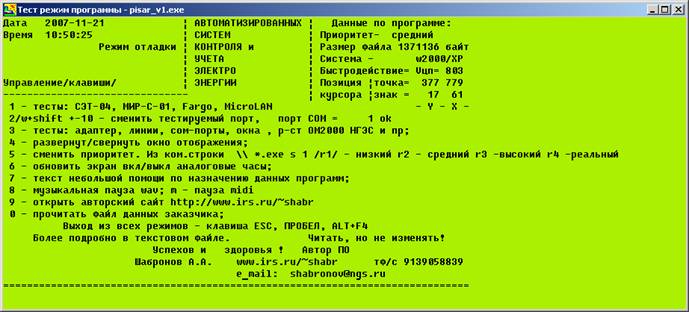
Но данное описание подготовлено для систем на АЦП- ds2450. По этому,
выберите пункт 1 и далее 4 перейдите в режим тестов Microlan
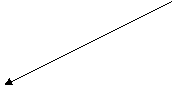
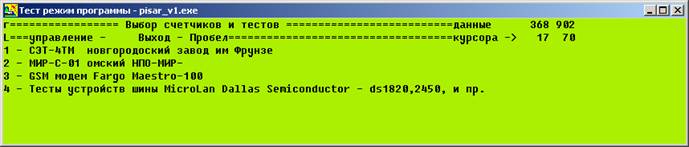
Ниже, вид меню тестов Microlan
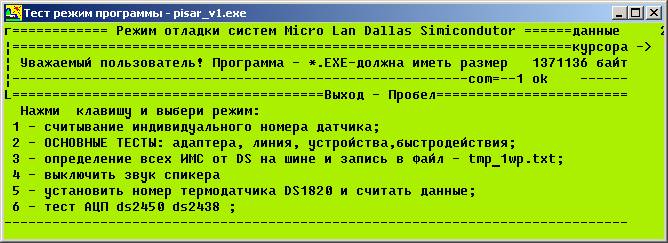
Если
аппаратная
часть
исправна и
правильно
подключена,
то сразу же
определите
номера АЦП
для того, что
бы их
прописать в ини-файле.
Опрос и определение датчиков осуществляется по нажатию клавиш 3 меню.
При этом на экран компьютера отображаются найденные номера микросхем DS2450 или любых других устройств, стандарта Microlan.
Программа найдет все подключенные устройства стандарта Microlan и отобразит их номера.
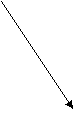 Первая
цифра номера
отображает
функциональное
назначение
устройства.
Первая
цифра номера
отображает
функциональное
назначение
устройства.

- 32 – ацп – ds2450
После определения всех устройств, программа в цикле начинает повторный поиск. Выйти из программы – нажать клавишу ПРОБЕЛ.
Все полученные данные сохраняются в текстовом файле tmp_1wp.txt ,который формируется в рабочем каталоге программы *.exe.
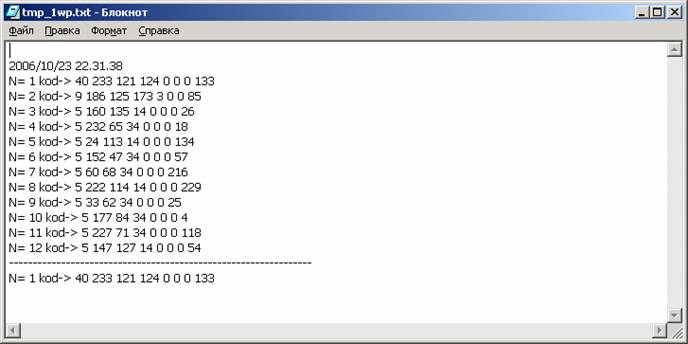
Цифровые номера устройств необходимо в дальнейшем прописать в ini-файле для работы программы. В случае выхода какого-либо устройства номер нового устройства при замене так же надо прописать в ini-файле.
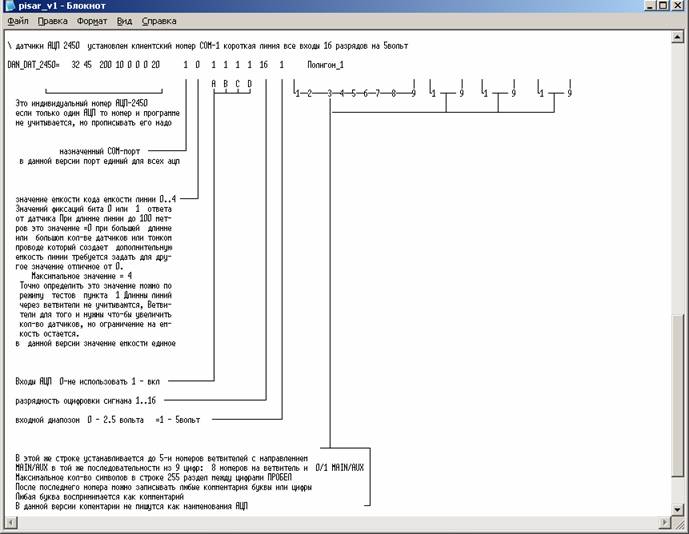
Определение
параметров
тайм-аутов и
подстройка
под
максимальное
быстродействие
АЦП-ds2450
С целью получения максимального быстродействия пользователь может самостоятельно задать временные данные (тайм-ауты) настроек СОМ-порта и приоритет программы.
Выберите режим 2 – основные тесты

и далее клавиша 2 – настройка быстродействия.

после
самостоятельной
коррекции
клавишами 1…5
данных, их
надо
записать клавишей
6
Опция Time_out_w98 «работает» только для работы в операционной системе Winodows 98 и задает время выполнения сигнала сброса для устройств шины Microlan
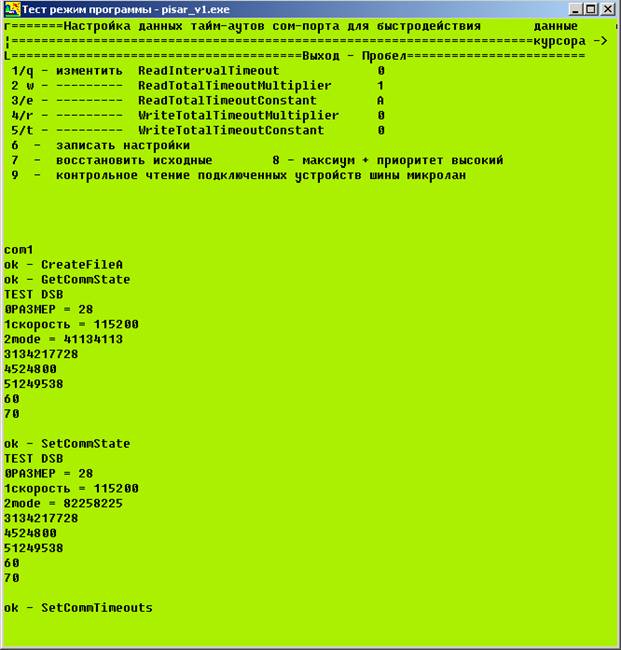
Сообщение ок и вывод служебной информации подтверждает запись новых данных
Далее выполнить контрольное чтение по клавише 9
Может быть подключено АЦП-ds2450 , но допустимо и другие устройства шины MicroLan.
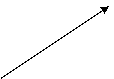
![]()
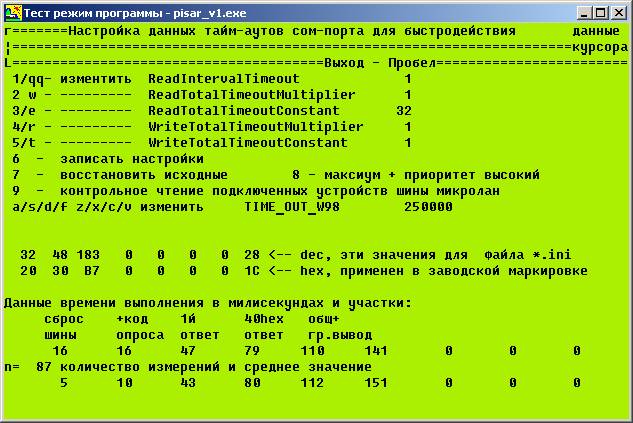
В области данных времени, отображается время показания опроса.
Например, на фрагменте показания полного опроса c установкой номера микросхемы проходят в при 87 измерениях в среднем за 151 милисекунды.
Далее, выйти из режима настройки данных тайм-аутов и перейти в режим АЦП-ds2450 по клавшие 6 - - тесты ds2450 ds2435 и выполнить отсчет по клавише 4

если у Вас только одна АЦП на шине, то номер устанавливать не надо. Если несколько, то выбрать или установить номер.
Далее перейти в режим отсчета канала A B C D, нажав клавишу 4
В режиме отсчета клавишами 7 начинают отсчет и останавливают.
Клавиша 5 – переводит вид отсчета HEX и DEC
Клавиша ½ - устанавливает точность АЦП
Клавиша ¾ - резерв
Клавиша 8 - включает в опрос и передачу номера ИМС. В этом случае время опроса данных АЦП увеличивается что можно увидеть в области показаний временных данных .
Клавиша 6 – переключает входы АЦП 5вольть на 2.5 вольта и обратно. При этом показания отсчетов увеличиваются в 2а раза.
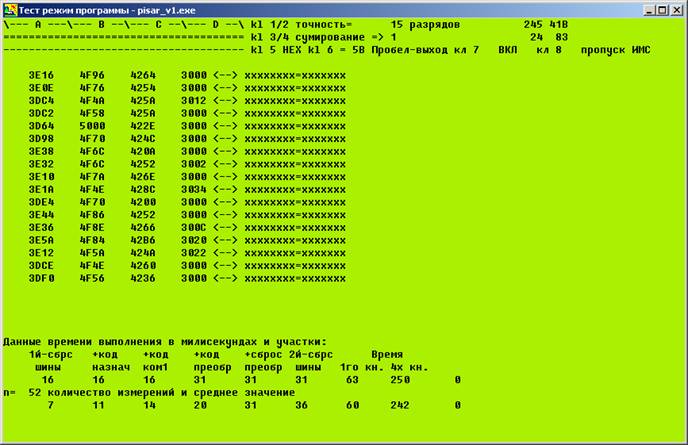
Получив данных отсчетов и время необходимо изменить тайм-ауты и повторить измерения.
Ставить предельные значения тайм-аутов не рекомендуется.
Увеличьте все значения на + 1 милисекунду.
Варианты приоритетов программы задаются в основном меню по клавише 5 .

Не рекомендуется устанавливать режим реального времени из-за критического времени опроса внешних устройств(клавиатуры и мышки).
Низкий приоритет также не рекомендуется. Программа будет опрашивать АЦП быстро, но с очень большой скважностью. До десятков секунд, в зависимости от других работающих программ на данном компьютере.
Полученные данные тайм-аутов необходимо записать в ини – файл

Напомню, что данный вид виден в шрифте – Терминал -
Графическое отображение входных сигналов в тестовом режиме
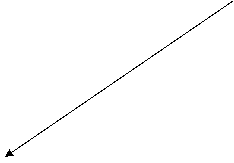 Для
визуального
анализа
выполните
режим 6 –
отсчет и
графический
показ
Для
визуального
анализа
выполните
режим 6 –
отсчет и
графический
показ

Программа
перейдет в
режим
отображения
с разверткой
в поле 256*256
точек 4х
входных
сигналов.
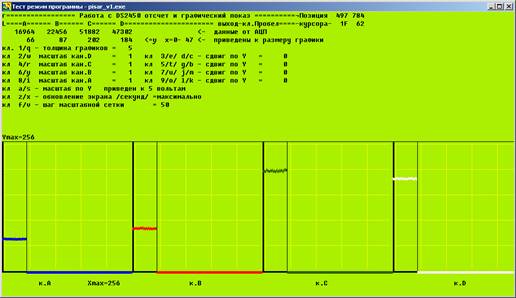
Управляя
кнопками,
контролируйте
входные
сигналы.
Необходимо
обратить
внимание на
параметры
экрана. Что
бы видны были
все 4е входа,
разрешение
экрана
должно быть
не менее 1024*768
точек

Скорость
развертки
определяется
тайм-аутами.
Что бы, не
мигал экран,
можно
выбрать время
обновления
больше
клавишами z/x.
Клавишей
a/s
задаются
режимы
развертки:
-
масштаб по Y –
приведен к
масштабу
5вольт. Т.е. цифровой
вольтметр.
-
Масштаб по Y –
приведен к
масштабу 2.5
вольта. В этом
случае АЦП
перепрограммируется
на оцифровку
2.5 вольта. Если
на входе
большее напряжении,
то увидите
горизонтальную
линию вверху.
-
Масштаб по Y –
устанавливается
вручную. В этом
случае самостоятельно
клавишами
управления
задайте
необходимый
масштаб и
сдвиг по оси Y
-
Масштаб по Y –
автоматический.
Программа
определяет
значение
канала и уменьшает
его путем
деления на 2,
пока значение
не попадет в
интервал
графического
окна. В
случае
граничных значений
возможно
прыганье
графиков и их
разрыв.
Для
сравнения
уровней
сигналов используется
масштабная
сетка,
которую можно
изменить
клавишами f/v
Напоминаю.
Что бы
воспользоваться
графическим
анализатором
без
переходов по
клавишам.
Сделайте
файл с расширением
bat или
выполните в
командной
строке
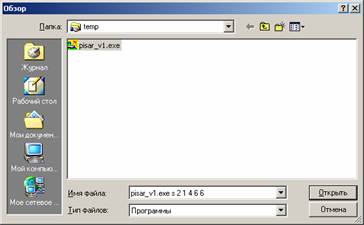
Режим
автоматической
настройки
Для
определения
тайм-аутов
предусмотрен
режим по
клавише 5 –
автоматическая
настройка
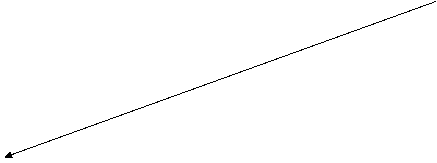

В
этом режиме
должен быть
подключен
только один
АЦП ds2450
на вход.
Программа
сканирует
АЦП постоянно,
увеличивая
тайм-ауты.
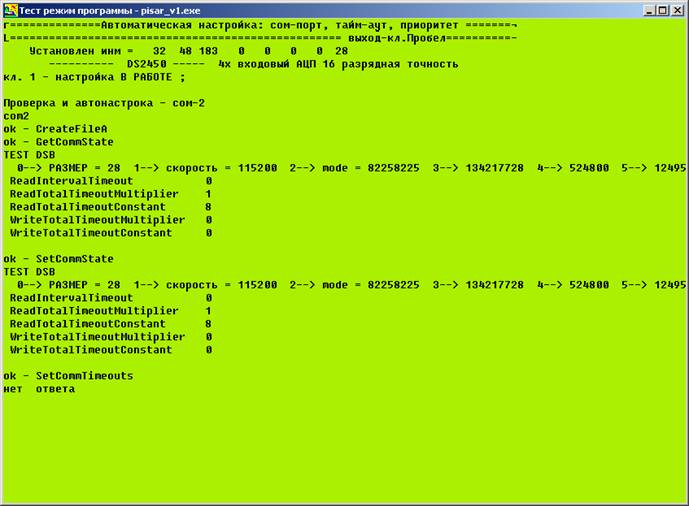
При
правильном
ответе
данные
тайм-ауты фиксируются.
Установленный
номер
микросхемы
не влияет на
измерение.
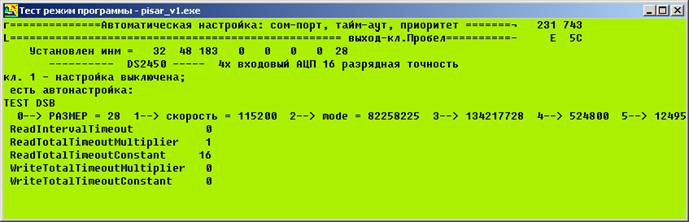
Далее
выйти из
режима
настройки и
проверить
работу в
других режимах.
Например, в
графике или
простых отсчетах.
Рекомендуется
увеличить на
+1 значения
всех
тайм-аутов.
Подготовка файла инициализации и рабочий режим
Пояснения
по
«идеологии»
файла ini
Все
настройки
осуществляются
в файле pisar_v1.ini
,который
дополнительно,
находиться
и «внутри»
программы pisar_v1.exe
Программа pisar_v1.exe в
начале
выполнения
ищет файл
инициализации
в своем
рабочем
каталоге и
если не находит,
то предлагает
пользователю
восстановить
pisar_v1.ini
файл. Это
позволяет в
любой момент
вернуться к
исходному
файлу
инициализации.
Восстановите
(Кл.2) его. Этот
файл
появиться рядом
с файлом pisar_v1.exe
Теперь
настройки
доступны и
для изменения
Вами.
Файл
инициализации
– это
текстовый
файл, который
может редактироваться
пользователем
под свои условия.
Редактировать
можно
БЛОКНОТОМ в
шрифте –
Терминал-
Или любым
другим
редактором в
кодировке KOI-8 QEM
DOS
Существует
и файл pisar_v1.txt ,
короткий
текстовый
файл,
поясняющий
назначение
данной
программы.
Полное
восстановление
файлов
осуществляется
из тестового
режима или
командной строкой
pisar_v1.exe s 3 3
3
Для
указанных
опций в ini файле,
даны
описания,
примеры и
пояснения.
Если неправильно указать или пропустить цифры, то программа сообщит о неправильной строке. После успешной проверки данных файла ини, программа проводит настройки АЦП.
Если
АЦП не
удалось
настроить, то
выдается сообщение
и
предлагается
режим
имитатора.

Для
ускорения
проверок
предусмотрена
клавиша –
ПРОБЕЛ.
Если
все
настроено -
программа
переходит в
рабочий
режим, и
появляется
основное
меню.
В
верхней
части
реквизиты
пользователя
и текущее
время
компьютера.
![]()
![]()
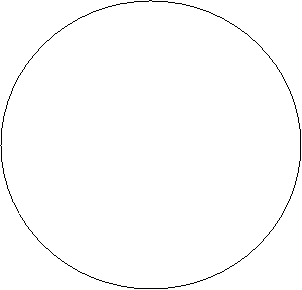


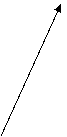

Слева
поле данных,
справа поле
режима работы
программы.
Место
поля режима
задается
опцией в
командной
строке

В
поле режима
работы можно
прочитать
данные по
программе:
-
один АЦП
включен на4е
входа
c
точностью 16
разрядов и
уровнем
входа 5вольт
-
Используется СОМ-1 и ацп в
норме;
-
система на
данном
компьютере w2000 или xp и
программа
работает в
высоком
приоритете;
-
Время
получения
данных от
одного входа
АЦП 172 мс. А
среднее
значение 171 мс
-
Общее время
измерений
заданных
входов (их 4) 687
мс, а среднее
544мс
-
Данные
обрабатываются
и
записываются
в отчетный
файл с
интервалом 2
секунды;
-
Размер
архивных
файлов 1
килобайт;
В
поле данных
показ окон не
включен –
буквы abcd маленькие
Если
подвести
мышку и
кликнуть по
соответствующей
букве, то
этот вход АЦП
будет отображаться
отдельным
окно.
Повторное =кликанье= -
выключит окно.
Если в
файле
инициализации
были установлены
опции
графики
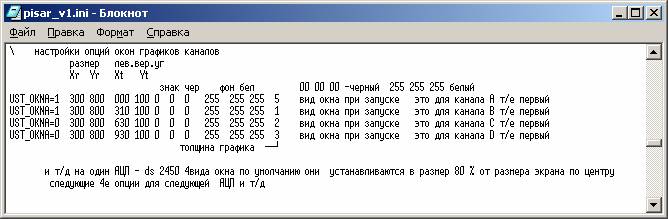
то при
запуске
программы,
будет
графическое
отображение
данных
соответствующих
входов.
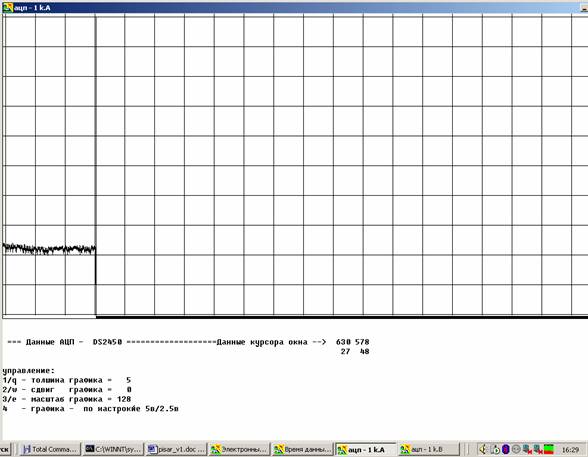
Для
коррекции
отображения
предусмотрены
управляющие
клавиши.
Можно и
подвести курсор
мышки и кликнуть.
Графический
режим
отнимает
машинное время.
Это можно
посмотреть
по
переменной Tвх . При
отсутствии
графических
окон Твх
минимально. Любое
перетаскивание
или
коррекция
данных в
графическом
окне вызывает
увеличение Твх.
Что в
принципе и
понятно.
Программа
должна
нарисовать
графику. А на
это надо
время.
Данные
времени
выполнения Твх
выдаются
мгновенные и
усредненные
(скользящее среднее
измеренное
на 50
измерениях)
![]()
![]()

Значение Твх
– 120 мс – это
один вход АЦП
измерен
Ср – 121 –
это среднее
за 50
измерений
Твх*n = 120*4 = 481
мс
Значения
Тini можно
исправлять в
работе. По
клавише 9
вызвать
помощь и посмотреть
необходимые
кнопки.
![]()
Общее
окно помощи
содержит и
другие подсказки
назначения =горячих=
клавиш
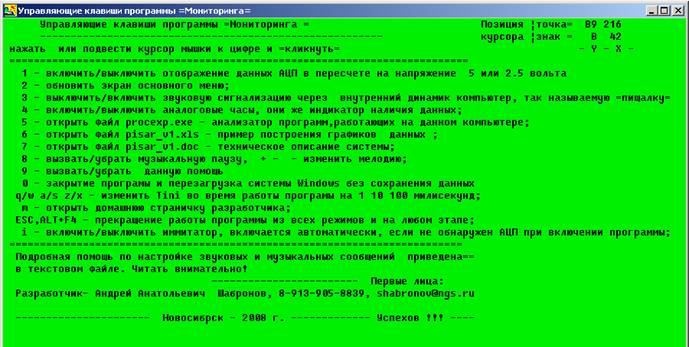
Для
анализа
процессов и
загруженности
системы по
клавише 5 можно
вызвать
программу
анализатор
– procexp.exe Это
аналог
нажатия
клавиши ctrl+alt+del
и вызова
Диспетчера
задач.
Эта
программа
более
удобная для анализа
системы.
Распространяется свободно,
и взята с
сайта
разработчика.
Отдельным
окошком
работают аналоговые
часы. Они
«идут» в
случае правильной
информации
от входов
АЦП. Что указано
в заголовке
окна часов.

Внимание! Вызов
всех
программ из
«тела»
основной
программы
требует
время. По
этому
данные АЦП
записываемые
в файл, будут
иметь
большую
скважность в
период
«извлечения».
Анализатор
графиков
Полученные
данные
«пишутся» в
формате чтения
редактором Excel и для их
анализа
имеется
программа pisar_v1.xls
Восстановить
программу из
«тела» pisar_v1.exe можно
нажав
клавишу 6.
Программа
запишется в
рабочий
каталог и
начнет
выполняться. В
дальнейшем
пользователь
самостоятельно
может
исправить
макросы
анализа под
свои
требования.
Запись
данных
осуществляется
по каждому
входу АЦП. Т.е.
на каждый
вход АЦП создается
свой файл
данных.
Просмотреть
данные можно
обычным
блокнотом, со
шрифтом Times
New Roman
или любым с
кодом
Winodows
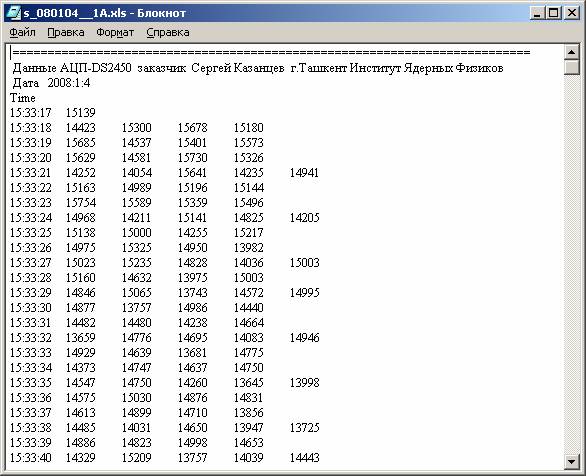
-
Первые 4 строчки
– служебные -
наименование
заказчика и
дата
формирования
файла
-
С 5 строки –
начинаются
данные
время –час
– минута –
секунда и
затем данные
отсчета
входа.
АЦП ds2450 имеет
максимально
16 разрядное «цифрование»
аналогового
сигнала. Т.е. 0..FFFF hex
или в 0 …65535 dec
Если
указать
меньшее
число
разрядов цифрования,
то интервал
остается, но
увеличивается
скважность
данных.
Т.е.
если указать
1 разряд - то
будет выдаватья
только код 7FFF или 0
2 разряда - 0 3FFF 7FFF BFFFF , 0 16387 32768 .. в
десятичном
виде
и так далее
Нажав
клавишу 6 -
откроете
файл анализа.
И программа
спросит
разрешение
на работу с
макросами.
![]()

Нажмите
= не
отключать=
для
получения
графиков и
анализа.
Появиться
лист
редактора с описанием
действий.
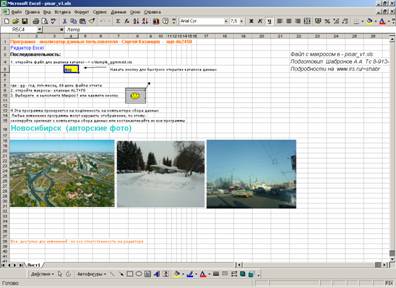
Программа pisar_v1.xls
находиться в
рабочем
каталоге и
можно ее скопировать
на любой
другой
компьютер и
там
проводить
анализ.
Данные
открыть по
клавише cntrl+o
или
подготовленной
иконкой.
Указан путь c:\temp
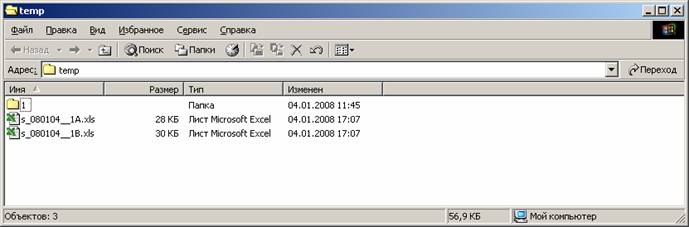
Выбрать
файл данных,
например s_080104_1A.xls
и его открыть
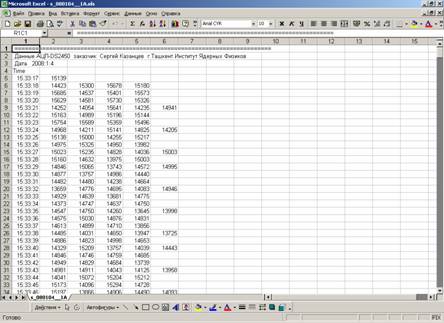
Затем
нажав
клавиши ALT+F8
открыть окно
выполнения
макросов

И
выполнить
макрос1 или
Макрос1s.
Первый
проводит
построение в
скрытом виде
для
уменьшения
времени
обработки.
Второй строит открыто. Будет видна динамика построения графиков.
Полученный график анализировать и обрабатывать по своим целям эксперимента.
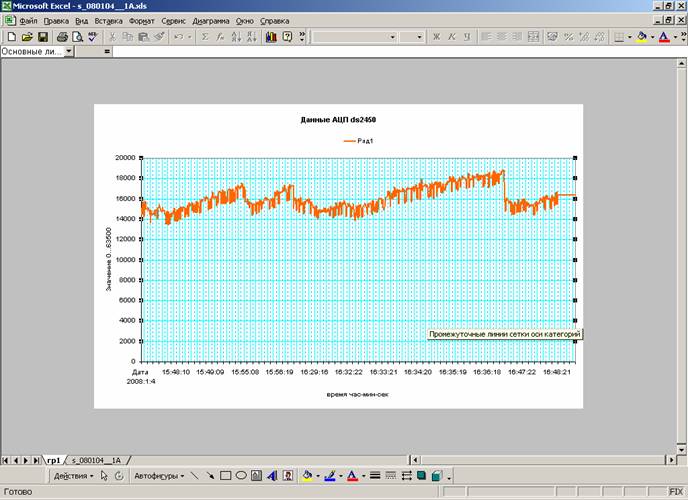
Макрос
анализа
открыт для
изменений.
График
строиться
только по 1му
столбцу.
Любые изменения
доступны, но
вся
ответственность
на редакторе.
Данные
одного канала
пишутся в
строку и по
столбцам с
строгой
записью
времени.
![]()
![]()
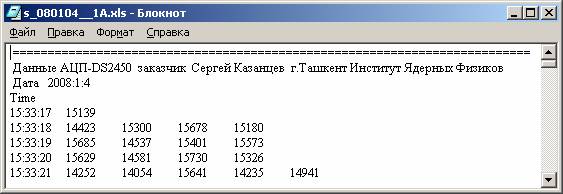
Между
1ой секундой
может
попасть и 4
записи и 5
записей
данных.
Т.к.
процессор
компьютера и
ядро Виндовса
работают в
несинхронном
режиме.
Время
записи цифр
=ВРЕМЕНИ=
строго привязано
к времени
записи +- 1-2 милисекунды.
Таким
образом,
можно
синхронизироваться
к другим
источникам
данных
эксперимента.
Но
обязательно
сверить
время
компьютера!
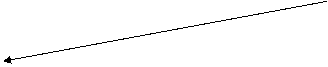 Если
установить
интервал,
например, в 2
секунды
опцией
Если
установить
интервал,
например, в 2
секунды
опцией

то записей
в одной
строке будет
в 2а раза
больше.
Но, и так же,
их значение
будет
изменяться в
зависимости
от фоновых
задач
компьютера.
Размер
файла данных
зависит от
скорости считывания.
Для опроса с
интервалом в
100 мс 1го входа
АЦП на сутки
один файл будет
размером до 10
мегабайт.
Если
входов
включено 4е и с
интервалом в
100 мс, то в сумме
4е файла так
же будут до 10
мегабайт.
За месяц
потребуется
для 1ой АЦП 10*30 = 300 мегабайт.
Если
интервал
записи
установить
в 200 мс, то и
размер
уменьшиться
в 2а раза и
станет около
5 мегабайт.
Вывод –
полная
запись
данных
«кушает»
много памяти.
А полученные
данные неудобно
обрабатывать.
Необходима
предварительная
обработка.
Запись
данных с
предварительной
обработкой
Для
предварительной
обработки
предусмотрена
опция в командной
строке
WRITE_DAN_FORMA= 1 и 2
Кроме
того,
получаемые
данные от
каждого
входа АЦП можно
записать в
один
суммарный
файл.
Для
этого
предназначена
опция WRITE_DAN_SUM_FILE=
Перечисленные
в ней входы
АЦП будут
записываться
вместе в
одном файле.
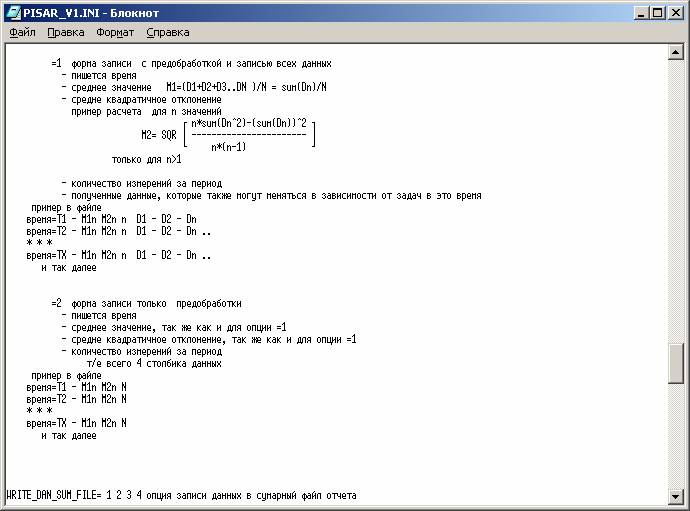
В
этом случае
отчетный
файл пишется
с пометкой ggmmdd_sum.*
Расширение
так же можно
указывать любое.
До 80 символов.
Если
перечислены
все входа, то
индивидуальные
файлы не
пишутся.
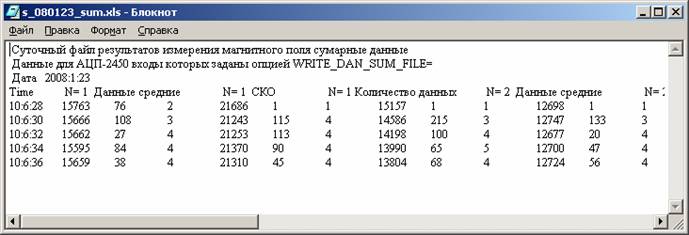
Предварительная
обработка
выполняется
по формуле
СКО – средне
квадратичного
отклонения:
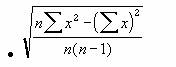
При
открытии
редактором Excel
данные по
столбцам
распределены
следующим
образом
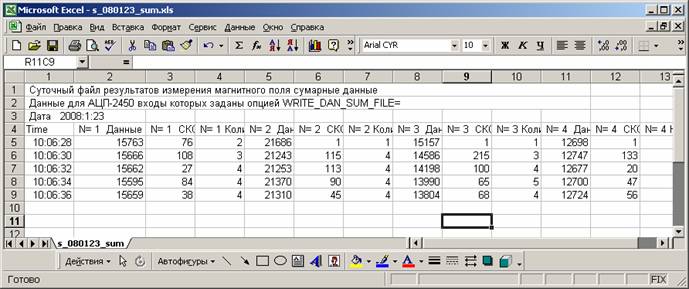
1
столбик -
время
2 ..4
столбик -
данные на 1й
вход
5..7
столбик -
данные на 2й
вход
и тд
Для
данных
распределение:
-
Среднее
математическое
значений за
интервал;
-
Среднее
квадратичное
отклонение
за интервал;
-
Количество
измерений за
интервал;
Если за
интервал
измерений
нет, 1 или 2 – то
пишется СКО=1
Для
записи в
отчетный суммарный файл
служебной
информации предназначены
опции
WRITE_STROKA_SUM_FILE_NAME1=
WRITE_STROKA_SUM_FILE_NAME2=
А
для
индивидуальных
файлов опции
WRITE_STROKA_NAME1=
WRITE_STROKA_NAME2=
Обработка
данных
файлом excel
осуществляется
полностью
аналогично. Необходимо
только
выбрать файл
суммарных данных.
Режим имитатора
![]() Для
пояснения
задач
программы и
устройства
АЦП-ds2450
по клавише i
включается
режим
имитатора.
Индикация на
рабочем поле
программы в
правом верхнем
углу.
Для
пояснения
задач
программы и
устройства
АЦП-ds2450
по клавише i
включается
режим
имитатора.
Индикация на
рабочем поле
программы в
правом верхнем
углу.

Реальные
данные в этом
случае не
принимаются,
а заменяются
от датчика
случайных
чисел.
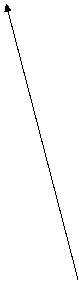
![]()
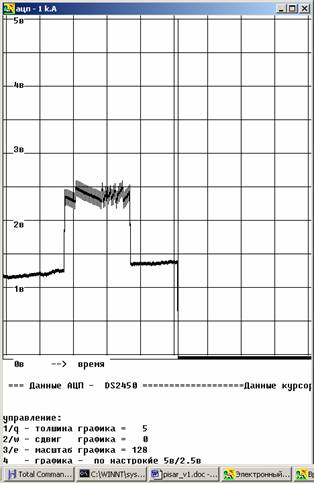
На
графике
участок с
измерением и
участок от
датчика
случайных
чисел.
Данный
режим
включается,
если при
старте программа
не настроила
АЦП, а пользователь
дал
подтверждение
на работу.
Нажал
клавишу
ПРОБЕЛ .
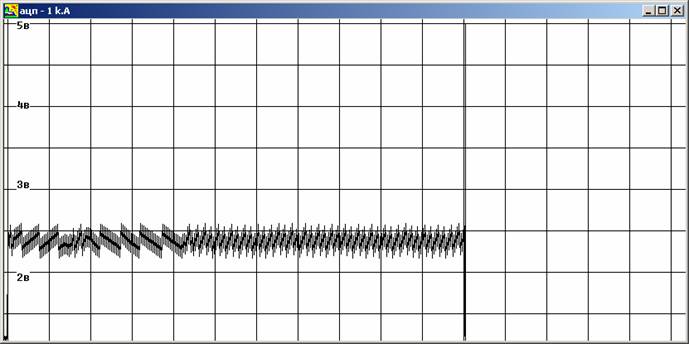
Данные
полностью
аналогичны реальному
АЦП, а так же
записываются
в файлы отчета
в
соответствии
с
установками ини-файла.
По
полученным
от имитатора xls-файлам можно также
построить
графики.
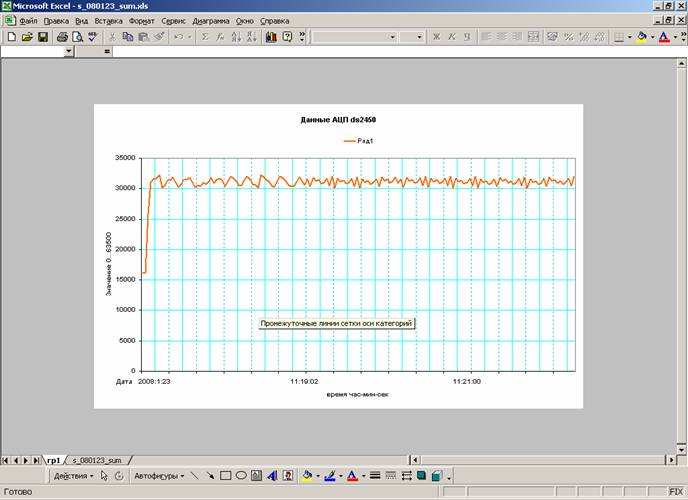
Анализ
зон
неопределенности
ds2450 и ее
исправление
Цель
проверки
-
произвести
качественный
графический
анализ
преобразования
входного
сигнала в
цифровой код ацп
ds2450 фирмы Dallas Semiconductor
.
Метод
проверки
- на
вход
подается
сигнал
от заряда
конденсатора,
который имеет
характеристику
экспоненты
-
программа
строит по
оцифрованному
сигналу
график. В
идеале
должно получиться
та же
экспонента. В
реальности
будут
искажения.
Их и
требуется
оценить по
графикам.
Схема
проверки -
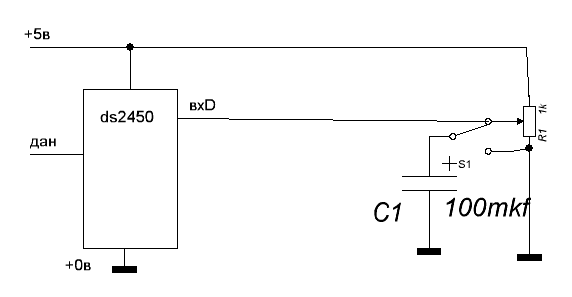
В нижнем положении конденсатор разряжается, подготавливается.
В верхнем положении - заряд. И контроль напряжения по АЦП.
Использовалась
данная программа
pisar_v1.exe и
включение
только
одного входа D для
получения
максимального
быстродействия
и точности.
Проверка 1
вид оцифрованного сигнала вх. D – заряд емкости на диапазоне 0--5в Разрядность 16
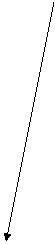 Видна
ступенька на
уровне 2.5
вольта
Видна
ступенька на
уровне 2.5
вольта
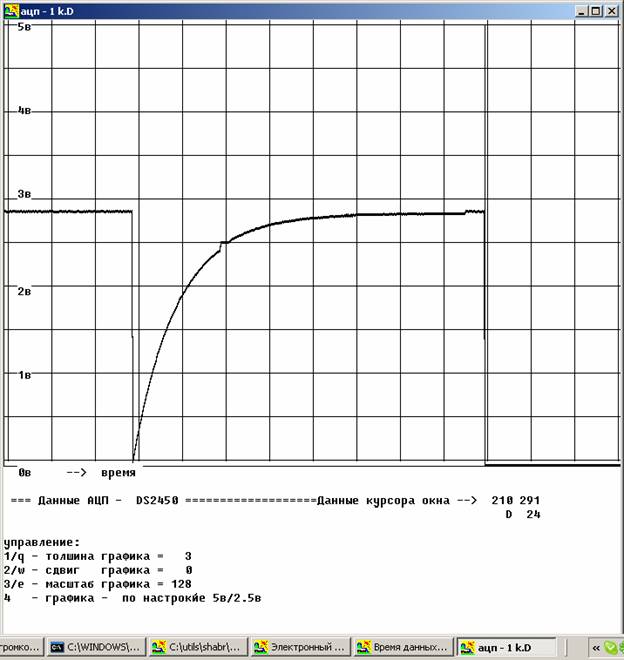
Проверка 2 вид оцифрованного сигнала вх. D – Разрядность 10
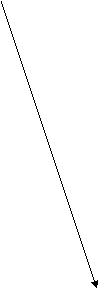 Тоже
ступенька
Тоже
ступенька
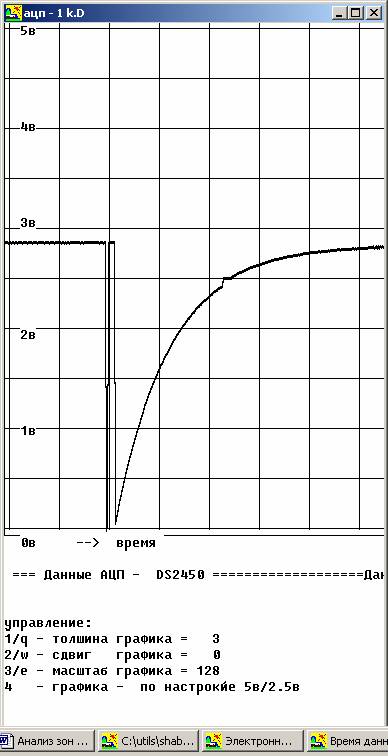
Проверка 3 вид оцифрованного сигнала вх.D – заряд емкости диапазон 0-5в Разрядность 4 Ступеньки очень большие из-за разрядности и лишней ступеньки почти не видно, но она есть. И не приемлемая точность.
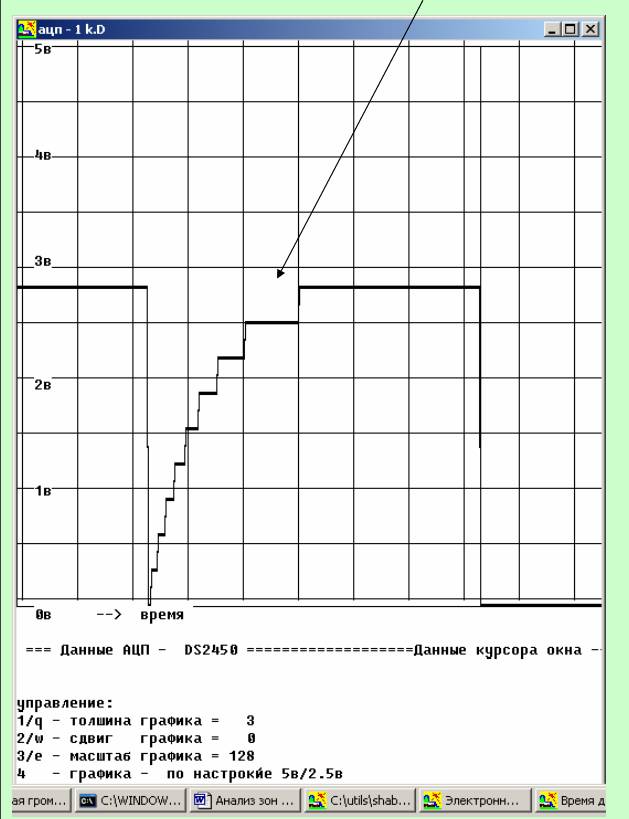
Проверка 4
Вид оцифрованного сигнала вх. D – заряд емкости диапазон до 2.5 вольт
Разрядность 16
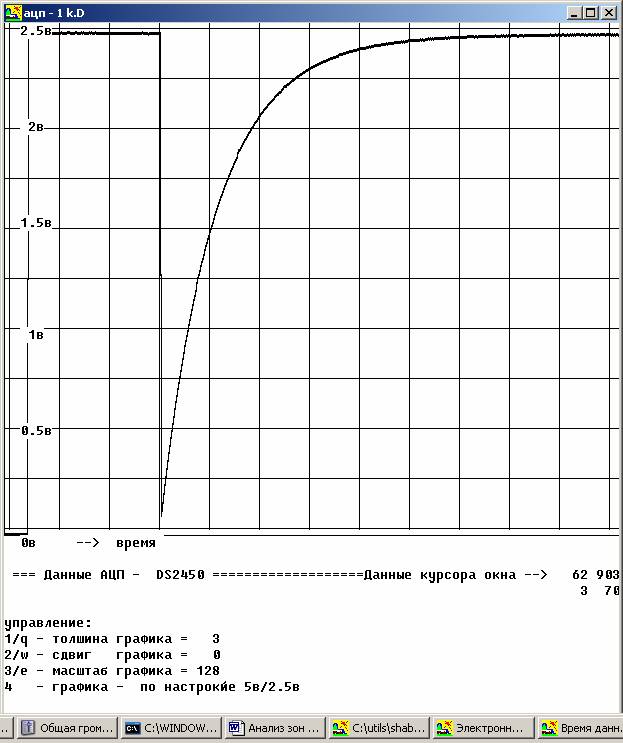
Проверка 5
Вид оцифрованного сигнала вх.D – заряд емкости диапазон до 2.5 вольт
Разрядность 10
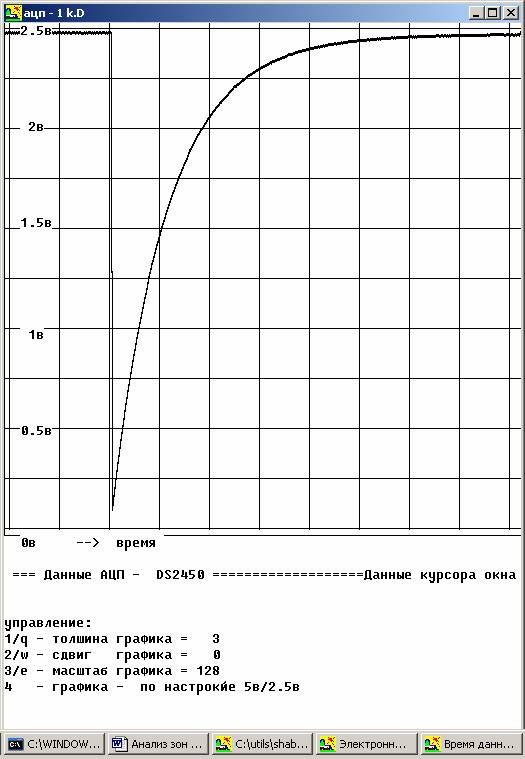
Проверка 6
Вид оцифрованного сигнала вх.D – заряд емкости диапазон до 2.5 вольт
Разрядность 4
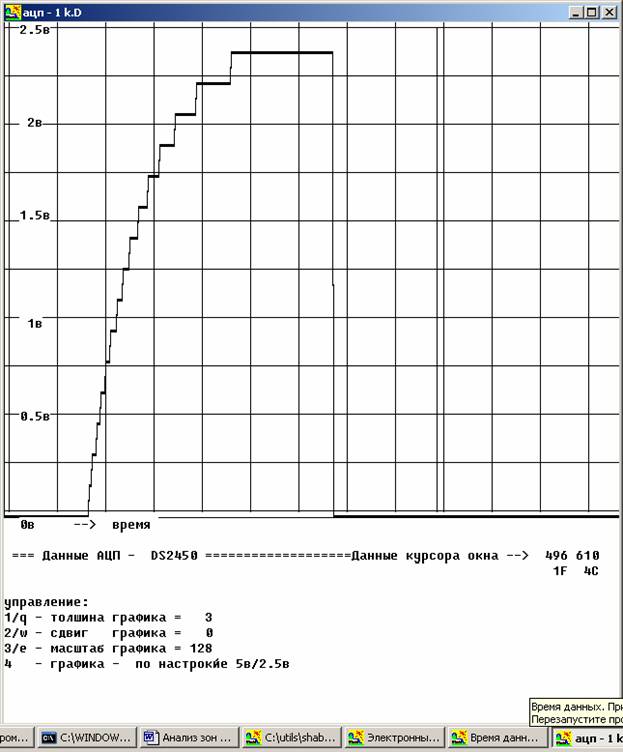
Вывод
проверок:
1. Использование диапазона 5вольт ограничено зоной 2.5 вольта. Примерно +-0.1 вольт, в которой есть зона неопределенности.
Возможные
причины
- реальное преобразование осуществляется в масштабе 0-2.5в, а для 0—5вольт происходит масштабирование сигнала.
2. Использование диапазона 0..2.5 вольта не выявило такой зоны неопределенности наглядными методами.
3. Для
устранения
влияния зоны
неопределенности
в диапазоне 0..5 вольт
можно
использовать:
- разделение
измеряемого
сигнала на
шаг около 0.3
вольт и
последующую
обработку путем
вычитания
этого
сдвига. Сдвиг
задается
сопротивлением
делителей.
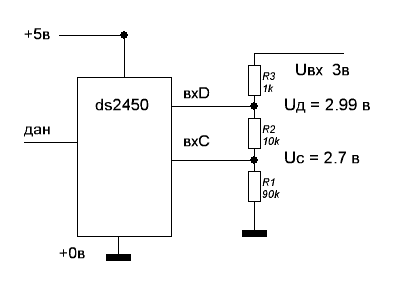
4. Перейти к
измерениям в
диапазоне только 0..2.5
вольта.
5. Обратиться к изготовителям микросхемы за дополнительной информацией.
Опция для
исправления
зон
неопределенности;
Для
коррекции
зон
неопределенности
введена
возможность
перерасчета
данных АЦП с помощью
файла замены.
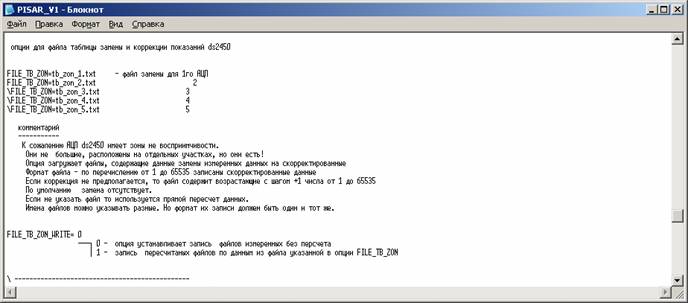
Файл замены - это текстовый файл, содержащий 65535 (ffff) строк со своими значениями данных.
Если нет преобразования, то каждое новое значение увеличивается на +1 и так до 65535
1
2
3
***
65535
Если
требуется
замена, то в
нужной
строке
записывается
необходимое
значение.
А если расположить данные в обратной последовательности
65535
65534
***
3
2
1
То выходные данные будут инвертированы.
Подготовить файл таблицы замены можно с помощью редактора Excel
И
затем
сохранить
как
текстовый
файл.
Выводы
Данная
программа и
устройство
предназначено
для систем
автоматического
сбора информации, и ее
последующего
анализа.
Особенности
программы:
-
Имеет
упрощенный
«оконный»
интерфейс.
-
Программа
не
устанавливается,
не
прописывается
в системные
библиотеки,
-
Настройка
интерфейса и
АЦП
выполнена
под заказчика;
-
Программа
содержит в
своем «теле»
в упакованном
виде
все
элементы,
необходимые
для работы и
восстановления
настроек заказчика.
-
Программа
работает под
операционными
системами WINDOWS 95/98/NT/2000/XP/Vista и
использует
только
функции api- ядра
системы –
файл kernel32.dll
-
Программа
написана на
языке Форт
версия
spf4.exe –
автор
А. Черезов http://www.forth.org.ru
---------------------------------------------------------------------------------------------------------------------------------
подготовлено - 23-02-2008 года, Новосибирск
Продолжение
АЦП-DS2450 для
адаптера usb
Вступление:
"Все
течет - все
изменяется!" -
так и наши
устройства
меняются. Нет
СОМ-портов,
нет
Флоппи-дисков,
нет ламп 6н2п и 3мы62ты.
Но
цели -
остаются. В
данном
случае - это
программа
ведущая
запись
данных от АЦП
и
показывающая
их в графическом
виде на
экране.
"Железо" АЦП DS2450 от Dallas Semicondutor посмотреть
описание и
некоторые
применения:
- http://www.elin.ru/files/pdf/1-Wire/kit_00_08_56.pdf
- http://bascom.at.ua/publ/1-1-0-1
- http://www.ibutton.ru/html.cgi/txt/ic/Maxim/1-Wire/ds2450.htm
- http://datasheets.maximintegrated.com/en/ds/DS2450.pdf
Основная
часть все та
же - приведем
описание
работы
программы с
устройством АЦП
ds2450
Схема без ветвителей
ds2409
Используются
адаптеры USB DS9490
http://www.ibutton.ru/product/detail/33/#addon


Для питания АЦП удобно использовать обычный разъем на 8 для локальных сетей - но СТОЧИТЬ НАДФИЛЕМ 1-ую и 8-ую
ножку. Показано на фото цветом. Останется только 6 разъемов их и использовать по ниже приведенной схеме.

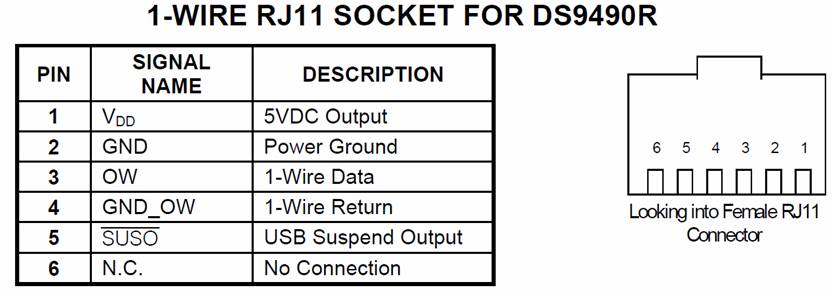
Действие
1 - программа
"записана" в
общие тесты
автора и
находится
тут:
http://www.shabronov.narod.ru/test_monsys
- скачать, разместить в удобном каталоге например с:\temp\1 , сделать ярлык с командной запуска
k 3 1 6 4 2 D
2 1 7 3 Этот
ярлык
запускает
программу в режиме
работы с
АЦП-ds2450.
Но сразу
Вы режим
работы не
получите. В
начале
требуется
восстановить
файл
управления.
Откроется
окно и если
файла
управления в
рабочем
каталоге нет,
то появится
предупреждение.
Оно цветным
овалом.

Нажмите
клавишу 1 или
мышкой
кликнете на
эту же цифру
или красный
указатель
подведите к
цифре 1 и
нажмите "enrer".
Появиться
сообщение об
восстановлении
файла.
Выделено
цветовым
овалом.

Откройте
клавишей 2 и
почитайте,
что там написано.
Или сразу
нажмите
клавишу 3. Появится
окно данных и
графиков.
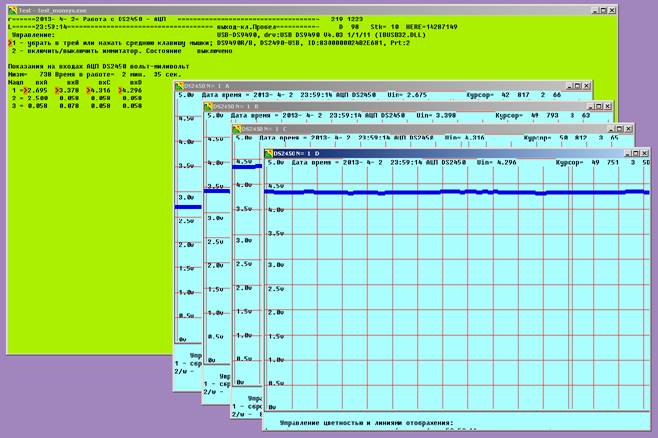
И эти
такое
отображение
с реальными
цифрами, будет
только если
вы укажете
реальные
номера Ваших
АЦП - ds2450. А пока,
что
программа
перейдет в
режим имитации.
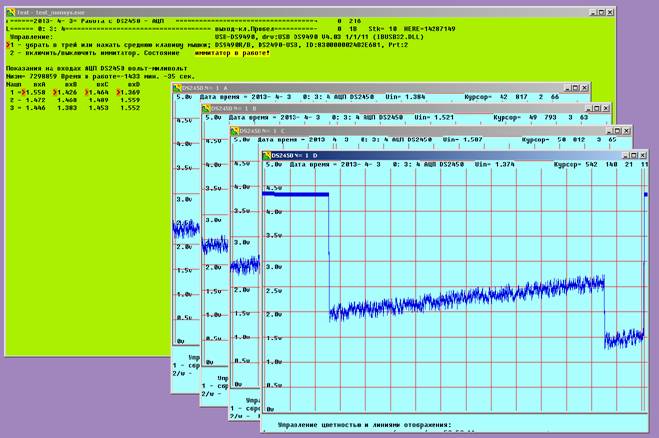
Располагайте
графические
окна, как Вам
удобно. Если
они не нужны,
то их
закройте. Повторно
их открыть
можно,
кликнув
рядом с цифровыми
показаниями
на основном
окне.
Цвета
графических
окон, линии
графиков
корректируются
в нижнем
поле. Выделено
цветным
овалом.
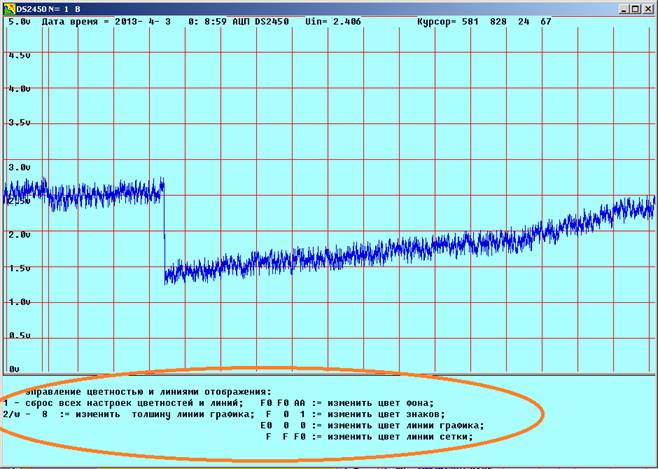
Цифры
цветности
даны в 16
системе
счисления. т.е. от 0 до FF (
0..255) в формате
RGB
т.е.
каждая цифра
отвечает за
интенсивность
красного-R зеленого-G
синего-B цвета
своего
объекта.
Подвести
курсор мышки
к цифре, и
нажать левую
или правую
клавишу
мышки. Увеличиться
или
уменьшиться
код
цветности.
Измениться
цвет объекта.
Действие
2 - сформировать
ярлык или
файл формата cmd и
работать с
программой.
В файле настроек
acp_ds2450_ini.txt приведены
опции для
работы
Текст
файла
настроек
приведен
далее:
\ acp_ds2450_ini.txt файл инициализции
для
отображения
графиков
принимаемых
напряжений
\
описание
смотри
после
команды \EOF
\ ниже
опции
управления
\
учтите, что
это
фактически
текст программы,
поэтому
строго
соблюдать
требования
по написанию
опций
\ любой
знак не
входящий в
требования
компиляции
будет
воспринят
как ошибка
\ все
что в круглых
скобках - это комментариии
\ все
что справо
за косой
чертой с
наклоном в
влево
до
конца строки
это тоже
комментарий
\
невидимый
символы типа
кода hex 9 т.е. код
табуляции -
воспринимается
как ошибка
\ И так
используются
следующие
опции:
\ 1.
Опция записи
МАС номера
используемого
АЦП ds245
\ можно
и не указывать
если один АЦП
у адаптера usb, если
указан это
означает что
работа будет только
с ним с
другим не
будет
\ все
другие за
ним, так же
пишутся и так
же
опрашиваются , максиум
100 ацп
DAN_ADP_DS2450= 1C00000000B73020
\ ацп
- с
фоторезисторами
DAN_ADP_DS2450=
7800000000BEBC20 \
ацп
1
DAN_ADP_DS2450=
6700000002442A20 \
ацп
2
\ 2.
Опция для
свертывания
рабочего
окна в трей
\ =0 -
рабочее окно
видимо =1 - окно
сворачивается
в трей
\ или
нажать
клавишу 1 - при
работе программы.
\ по
умолчанию
устанавливается
видимость окна,
т.е. 0=
WORKS_TREY= 0
\ Опции
для записи
данных в
отчетный
файл
\ Все
данные
полученные
от АЦП
пишутся в файл
отчетов,
которые
затем можно
посмотреть
другими
редакторами.
\
Опция
для
указания
поддиректории,
в которой
формируются
файлы
отчетов.
\
желательно
указывать в
латинской
транскрипции
т.к. русские
буквы могут
не восприниматься
Вашей
операционной
системой
\ если
не указать,
то файлы будут
в том же
месте где и сама
программа
NAME_DIR=
_na_gore_stoit_aul_eto_gorod_barnaul_
\ Опция
периода
записи
данных в арихвный
файл
в секундах,
по умолчанию 60
секунд
\ т.е.
показывается
на экране
максимально
быстро от
быстродействия
компьютера, а
пишется в
файл через
указанное
время
в секундах
TIME_PERIOD_WRITE_ARHIV= 5
\ Опция
названия
расширения
файла архива. т.е.
то что
пишется
после точки
назовем это
хвост
наименования
файла.
\ по
этому
расширению
операционная
система
открывает
приложения
для открытия самого
файла
\ например
если будет
расширение txt то
откроется по
умолчанию
блокнот или
другой
текстовый
редактор.
\
Данная опция позволяет
делать
файлы
архивов данных
и открывать
их другими
приложениями
не вписывая
пути.
\
Достаточно в
системе
прописать
опцию =открывать
с помощью
своей
программы
\ по
умолчанию
пишется
расширение txt
и размер
расширения
до 100 байт
NAME_HWOST_FILE= xls
\ Опция
для открытия
окон
графиков данных
\
указывается
номер
графика из
расчета что 1..4
для 1го АЦП 5..8
для 2го АЦП и
так далее
\ т.е. номер 1 2
3 4 это
откроются окна
для 1го АЦП если
указать не
реальные
номер то и не
откроется
\ по
умолчанию
окна не
открываются
\ в
ручном
режиме
мышкой
подвести курсор
к левому краю
данных
\
появиться
мигающий
знак >
нажать
левую кнопку
мышки, и
откроется
выбранное
окно графика
данных
\
убрать окна
или
стандартным
способом -
крестик на
окне и АLT-F4, а
также нажать
правую
кнопку мышки
- убрать все
окна
одновременно.
\ соответствующий
мигающий
знак мигать
перестанет.
DAN_GRAF_NUM= 1 \ вход А первого
АЦП
DAN_GRAF_NUM= 2 \ вход B
первого АЦП
DAN_GRAF_NUM= 3 \ вход C
первого АЦП
DAN_GRAF_NUM= 4 \ вход D
первого АЦП
\ а если
на
компьютере
нет ни драйверов
ни устройств usb-микролан
то есть режим
имитации
\ =1 - имитационный
режим
включен, =0 без имитации и по
умолчанию
также
\
программа
самостоятельно
перейдет в
этот режим,
если не
обнаружит
usb-адаптера
WORKS_IMMITATOR= 0
\ Опция
музкальных
миди
фрагментов.
\ =0 без
музыки ,
по
умолчанию =1 -
играют
музыкальные
фрагменты из
библиотеки
программы
\ При
желании в
программу
можно
добавить свои
музыкальные
фрагменты.
Как это
сделать - выполнить
*.exe
нажать
клавишу 8 и
почитать
инструкцию
WORKS_MUZKA= 1
\EOF
17:48 02.04.13
Тут
можно писать
обычный
текст.
- для
работы без
опций вполне
можно
стереть все
содержимое.
Оставить
пустышку.
- для
любителей по
программировать
есть
возможность
посмотреть
содержимое
программы
напишите
слово WORDS в
режиме консоли.
Получите лог
файл с
перечнем
определенных
слов данной
программы.
Файлы
отчетов в
формате с
разделителями
tab,
что бы можно
открывать Exselem
подготовлено - 3-04-2013 года, Новосибирск
Автор
программного
обеспечения- Шабронов
Андрей
Анатольевич
Сотовый телефон +7-913-905-8839
e_mail - shabronov@ngs.ru
icq – 310-431-858
Успехов и здоровья!